有时候由于工作需要,常在PPT中应用个性化模板,那么在PPT中如何新建自定义PPT主题呢?我们一起来看看吧!首先打开PPT演示文稿,创建四张空白文档(连按四下enter键),点击工作栏【视图......
2022-05-05 183 自定义PPT主题
在进行比较重要的PPT演讲时,通常会事先模拟情景试演练一次,而PPT中的演讲实录功能能够录制全程演讲同步录音,事后可以回看视频针对不足之处加以改进提升PPT演讲水平,今天我们一起来学习如何使用 ppt 演讲实录功能。
第一步,在菜单栏中选择【幻灯片放映】-【演讲实录】:
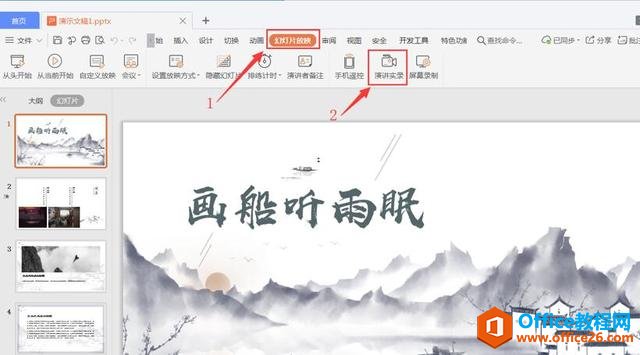
第二步,第一次使用演讲实录会需要安装相关插件,勾选【开启音频同步】与【同时导出WebM视频播放教程】后点击【立即安装】:
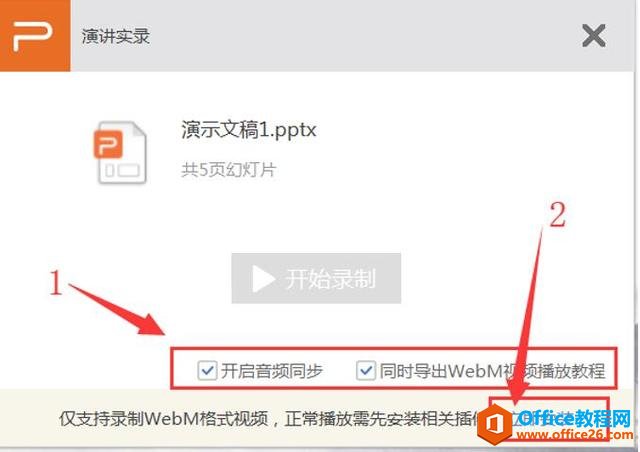
第三步,安装完成后会弹出以下对话框,点击【开始录制】:
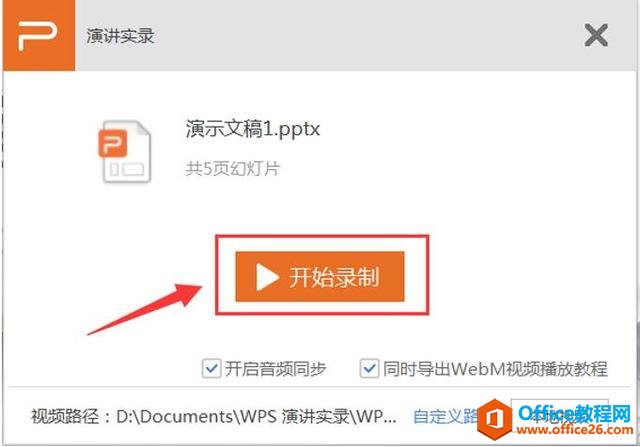
第四步,录制的时候幻灯片会自动全屏放映,放映至最后一张PPT录制完成后会弹出一个提示框,点击【结束录制】即可:
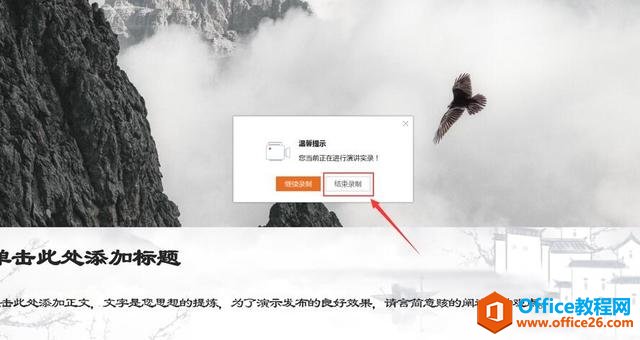
录制完成后会自动保存至之前选择的路径:
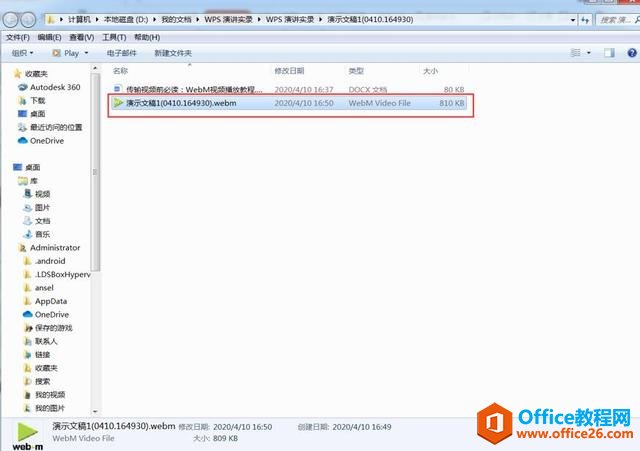
至此幻灯片演讲实录就已经完成了,对于需要录制网课视频的老师来说也很方便哦!
标签: PPT演讲实录功能
相关文章

有时候由于工作需要,常在PPT中应用个性化模板,那么在PPT中如何新建自定义PPT主题呢?我们一起来看看吧!首先打开PPT演示文稿,创建四张空白文档(连按四下enter键),点击工作栏【视图......
2022-05-05 183 自定义PPT主题

我们有时候在使用PPT过程中需要在PPT中批量插入图片三种方法,你知道怎样在PPT中批量插入图片吗?今天小编就教一下大家在PPT中批量插入图片三种方法。一、把多张图片批量插入到一张幻灯......
2022-05-05 355 PPT批量插入图片

如何在PPT中绘制倒金字塔的逻辑表达效果老规矩,方法看看效果。是一个倒金字塔逻辑思路表达,表达经过层层筛选总结,最后合作得以实现的表达。这种有立体的环形的金字塔怎么绘制呢?......
2022-05-05 491 PPT绘制倒金字塔效果

用PPT演示文稿的操作中,我们会根据需要进行背景设置,如果想使用电脑上的图片,例如团队照片、网上下载的图片,我们该怎么操作呢?第一步,在页面空白处,点击右键,点击【设置背景......
2022-05-05 261 PPT背景